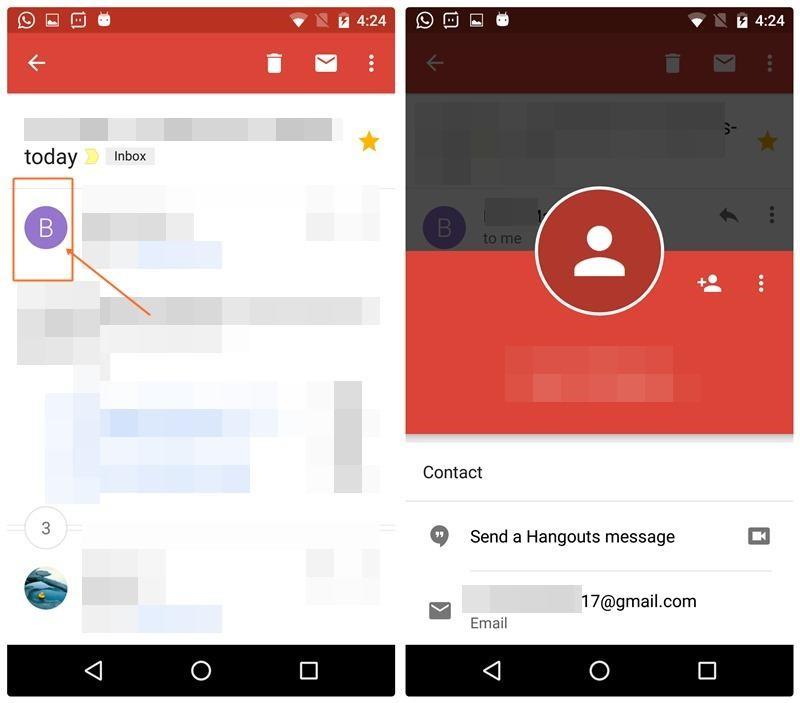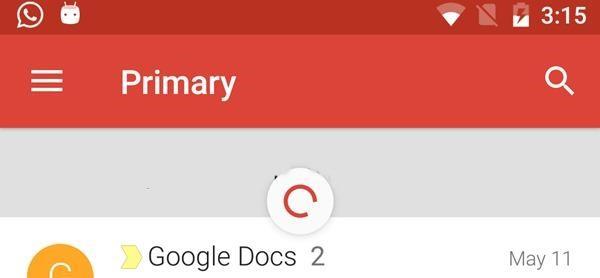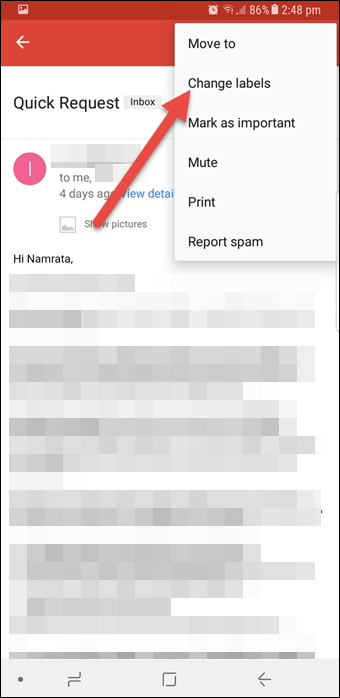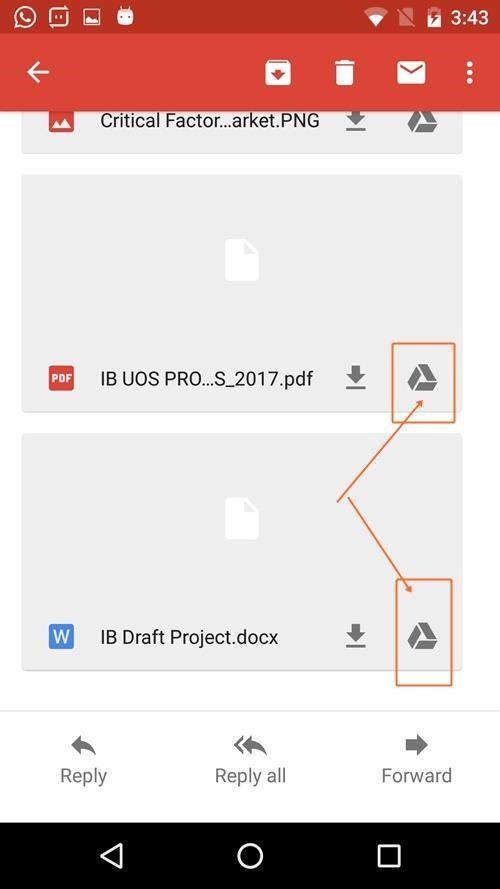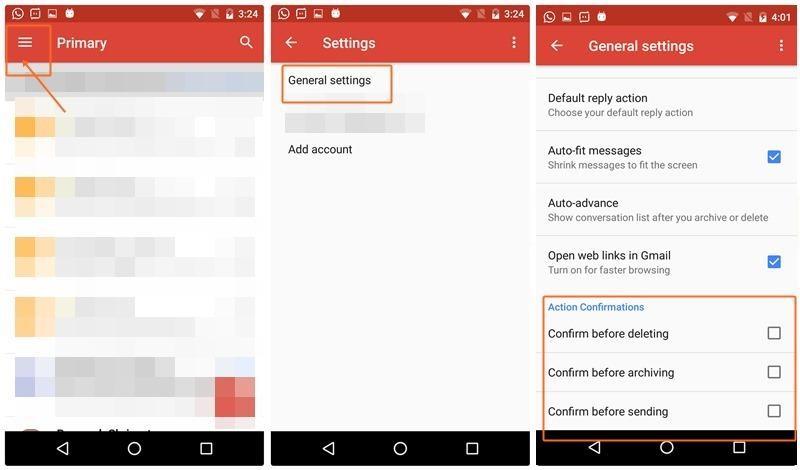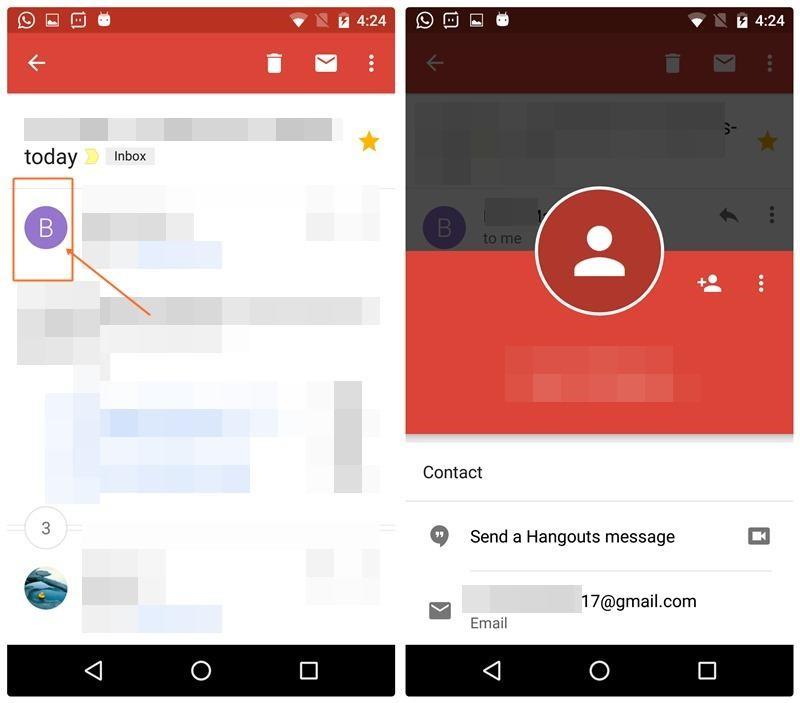Recuerde cómo en la antigüedad, las palomas se utilizaban como mensajeros para transmitir mensajes. Loco, ¿verdad? Ahora imagina todo este escenario sucediendo ahora como en el siglo XXI. Sí, a juzgar por la cantidad de correos electrónicos que recibimos en un solo día, habrá muchas palomas revoloteando sobre nuestra cabeza. Bueno, gracias a los correos electrónicos, ya que ahora son la forma de comunicación más confiable y segura. Y cuando escuchamos la palabra correos electrónicos, ¡no hay otra aplicación que amemos más que Gmail!
Sí, no hace falta decir que la aplicación móvil de Gmail nos ha simplificado mucho la vida, ya que ahora podemos acceder a nuestra bandeja de entrada de correo electrónico directamente desde nuestro teléfono inteligente. Y como cualquier otra aplicación móvil, Gmail también ofrece una amplia variedad de funciones útiles para elegir. Como pasamos la mayor parte de nuestro tiempo usando teléfonos inteligentes, aquí hay algunos consejos y trucos de la aplicación móvil de Gmail que le permitirán mejorar su juego de correo electrónico en poco tiempo.
Empecemos.
Avance automático
Seguro que recibimos un montón de correos electrónicos en nuestra bandeja de entrada a diario, especialmente correos electrónicos promocionales que rara vez revisamos. Entonces, ¿qué haces con todos estos correos electrónicos no leídos que te miran tan pronto como inicias sesión en tu cuenta? Bueno, la función de avance automático de Gmail puede hacer que su bandeja de entrada esté un poco más organizada. La función Auto Advance ordena los correos electrónicos y lo lleva a una conversación más reciente cuando archiva o elimina un mensaje de correo electrónico específico. Puede encontrar esta función en Configuración y evitar la molestia de volver atrás y abrir un nuevo correo electrónico cada vez que archive o elimine un mensaje.
Leer también: -
10 consejos y trucos rápidos de Gmail para impulsar ... Los consejos y trucos de Gmail para aumentar la productividad no solo le ayudarán a ser un profesional. Pero también ahorrará tiempo ...
Deslizar para actualizar
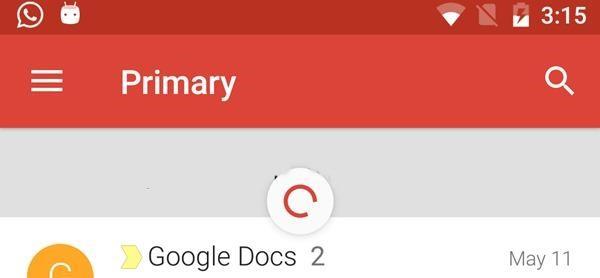
¿Espera un mensaje de correo electrónico urgente del trabajo? Simplemente deslice hacia abajo la bandeja de entrada para actualizar su aplicación Gmail. A veces, la aplicación no se actualiza automáticamente debido a la congestión de la red, por lo que siempre puede usar la función de deslizar hacia abajo para actualizar en la aplicación Gmail para actualizar manualmente sus correos electrónicos.
Asignar etiquetas
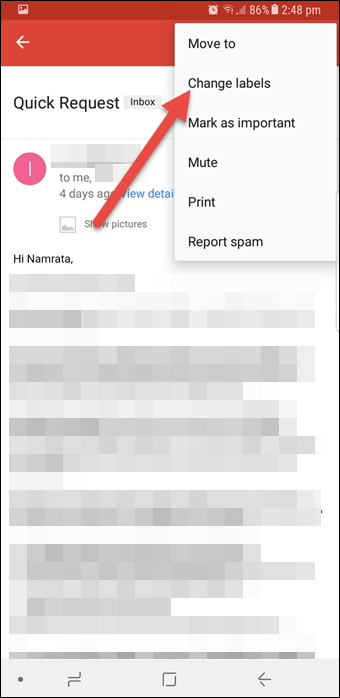
¿Está buscando una solución simple que administre sus correos electrónicos de manera inteligente? Bueno, comience a asignar etiquetas a todos sus mensajes de correo electrónico, ya que esto le permite buscar de manera inteligente cuando está buscando un correo electrónico en particular. Puede asignar etiquetas a los correos electrónicos y clasificarlos en los subtítulos Personal, Recibos, Viajes y Trabajo. Para asignar una etiqueta, abra un mensaje de correo electrónico, toque el icono de tres puntos a la derecha y seleccione la opción "Cambiar etiquetas". Ahora, en la siguiente ventana, elija una categoría y asigne una etiqueta a su correo electrónico.
Guarde los archivos adjuntos directamente en Google Drive
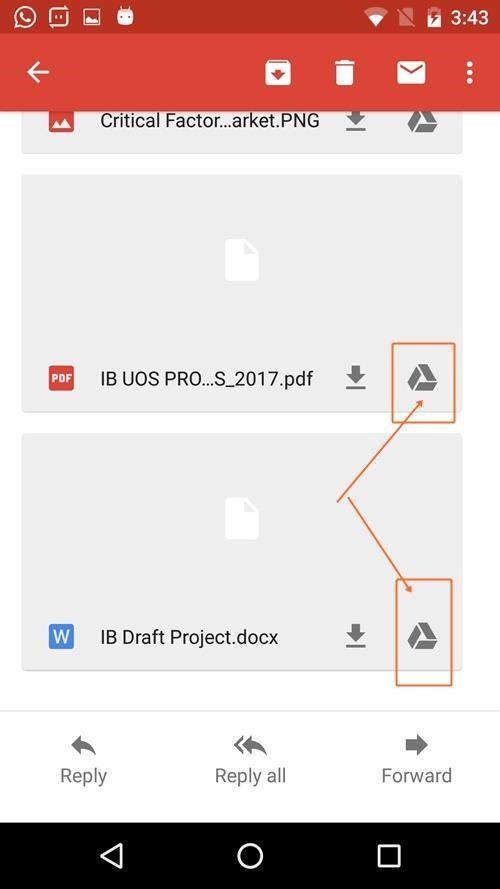
Google Drive es una de las plataformas en la nube más seguras y confiables para almacenar sus datos. Cuando accedes a los correos electrónicos, recibimos muchos archivos multimedia y adjuntos, ¿verdad? Pero, ¿sabía que podía guardar directamente un archivo adjunto en su respectiva cuenta de Google Drive? Sí, eso es correcto. Abra cualquier mensaje de correo electrónico con archivos adjuntos, y aquí verá dos iconos diferentes en el archivo adjunto. Uno es el icono "Descargar" que descargará el archivo a su dispositivo y otro es el icono "Google Drive" que guardará el archivo adjunto directamente en su cuenta de Google Drive.
Personalizar la configuración de confirmación de acciones
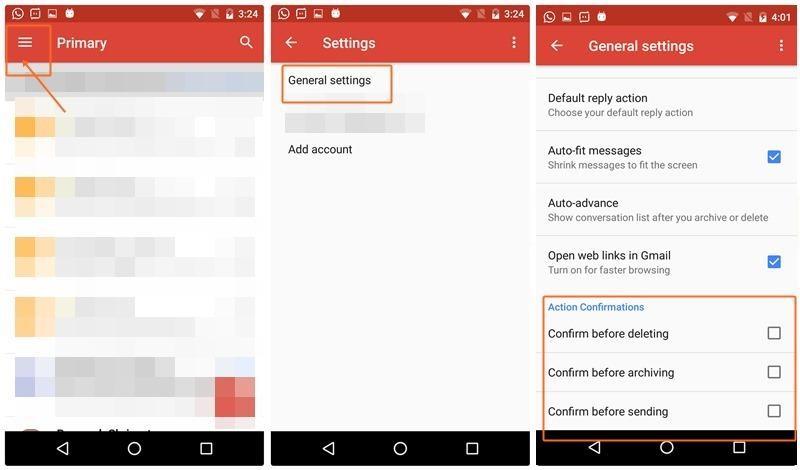
Para evitar cometer un error estúpido, especialmente cuando envía un correo electrónico importante a un cliente, esto es lo que debe hacer. Dirígete a Configuración> Configuración general> Confirmaciones de acción. Aquí puede verificar las acciones de las que necesita estar doblemente seguro según sus necesidades.
Leer también: -
Cómo agregar / eliminar contactos en Gmail ¿Sabía que puede enfrentar contactos duplicados si no realiza cambios en su lista de contactos de Gmail? Leer...
Ver detalles del remitente
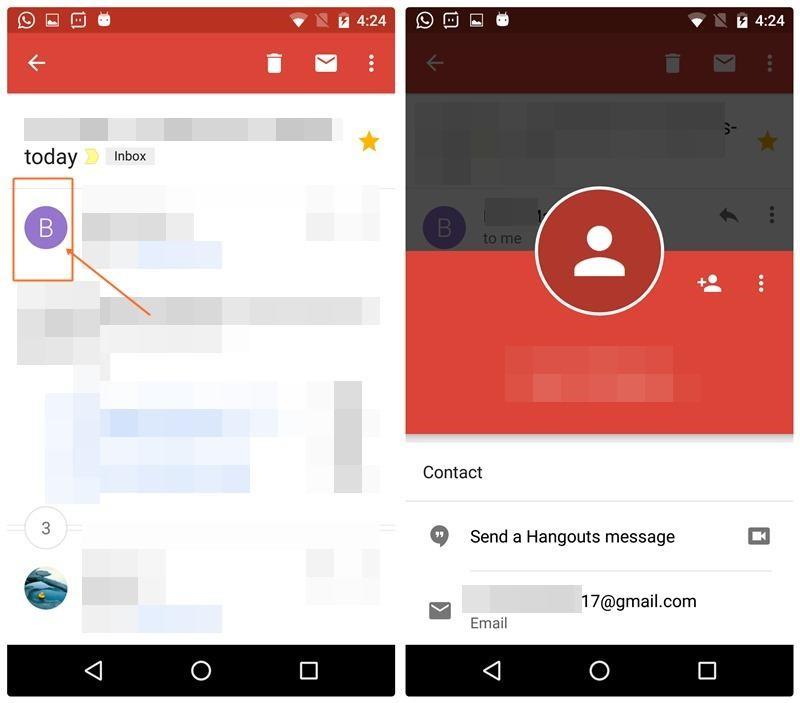
Para ver detalles detallados del remitente en la aplicación móvil de Gmail, toque su ícono de perfil y luego verá una tarjeta de remitente detallada con toda la información relevante.
Respondedor de vacaciones
¿No quiere que sus colegas o amigos lo molesten mientras está de vacaciones? A continuación, le mostramos cómo puede habilitar una respuesta automática en la aplicación móvil de Gmail. Dirígete a Configuración, selecciona la opción "Respuesta de vacaciones" de la lista, elige un período de tiempo y escribe un mensaje personalizado que quieras enviar a todos tus contactos en caso de que alguien intente contactarte durante ese período.
En la lista anterior se encuentran algunos de los mejores consejos y trucos de la aplicación móvil de Gmail que seguramente puede utilizar para hacer que su experiencia de envío de correos electrónicos sea mucho más agradable.